Практически каждый телефон Android сегодня имеет встроенный GPS. Хотя это довольно простая функция, бывают случаи, когда ваш GPS не может точно определить правильное местоположение. Но что делать, если сигнал GPS вызывает проблемы? Ознакомьтесь с нашим руководством по решениям, которые помогут решить проблему, связанную с тем, что Android GPS не работает на вашем устройстве.
Полезно знать : нужно нарисовать радиус в Google Maps ? Узнайте, как это сделать.
1. Переехать в другое место
Для правильной работы GPS-датчикам необходим хороший обзор неба. Если вы находитесь внутри, попробуйте выйти на улицу — вы можете заметить улучшение сигнала GPS. В то же время в городских районах с высокими зданиями или в местах с большим количеством электронных помех сигналы GPS могут быть затруднены или ослаблены. Ре
Contents
- 1 1. Переехать в другое место
- 2 2. Зарядите свой телефон
- 3 3. Проверьте подключение к Интернету
- 4 4. Выключите GPS и снова включите
- 5 5. Отключить режим полета
- 6 6. Включите режим повышенной точности
- 7 7. Проверьте разрешения приложения
- 8 8. Повторная калибровка компаса
- 9 9. Переустановите затронутые приложения
- 10 Управление настройками местоположения
1. Переехать в другое место
меньшим количеством препятствий.Либо установите приложение, например Основы GPS , чтобы узнать, подключен ли ваш телефон к различным спутникам по всей планете. Если ваш телефон подключен, но GPS по-прежнему не может определить ваше местоположение, возможно, вы столкнулись с проблемой программного обеспечения. Если у вас нет спутников, возможно, это связано либо с тем, что рядом с вами находятся металлические предметы, которые создают помехи, либо с аппаратным обеспечением. В этом последнем случае, к сожалению, вы ничего не можете с этим поделать, кроме как сменить телефон.
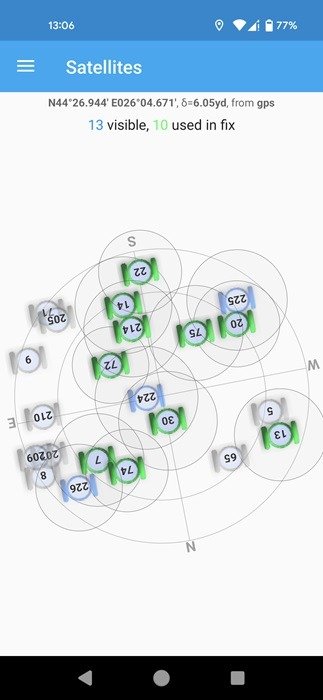
Наконец, проблемы с GPS иногда могут быть временными, поэтому для решения проблемы может быть достаточно дождаться восстановления соединения телефона со спутником GPS.
2. Зарядите свой телефон
GPS, как известно, потребляет довольно много заряда батареи, поэтому, если у вашего телефона низкий уровень заряда, у него могут возникнуть проблемы с определением вашего местоположения.
Убедитесь, что вы зарядили свой телефон, прежде чем снова использовать функцию GPS. В то же время отключите все режимы энергосбережения, которые вы могли активировать, когда батарея вашего телефона была разряжена.
Отключите их, перейдя в Настройки ->Аккумулятор ->Экономия заряда и убедитесь, что этот режим выключен.
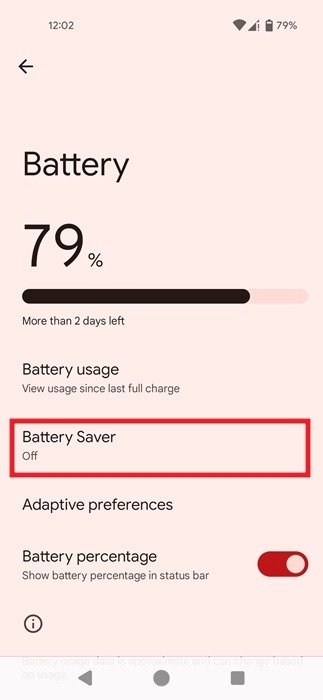
К вашему сведению : если вы не вижу сообщение «Зарядка этого устройства через USB» на вашем Android подключили телефон к компьютеру, в нашем руководстве показано, как вернуть его обратно.
3. Проверьте подключение к Интернету
Некоторым приложениям, которым требуется использование GPS, для правильной работы также требуется Интернет. Рекомендуется проверить подключение к Wi-Fi и убедиться, что все в порядке. Кроме того, ознакомьтесь со следующим руководством, чтобы узнать, что делать, если вам 2. Зарядите свой телефоне данные не работают на Android">мобильные данные не работают на Android .
4. Выключите GPS и снова включите
Быстрым решением вашей проблемы может быть просто перезапуск функции GPS на вашем устройстве Android. Для этого проведите пальцем от верхней части устройства, чтобы открыть меню Быстрые настройки.
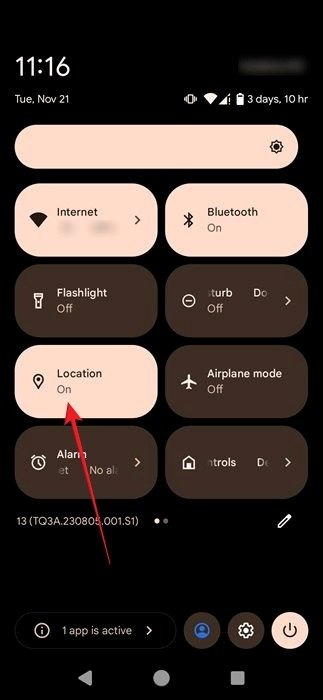
Проведите еще раз, чтобы развернуть его, затем коснитесь переключателя Местоположение, чтобы отключить его. Нажмите еще раз, чтобы снова включить его.
5. Отключить режим полета
Поскольку вы получили доступ к меню Быстрые настройки, проверьте, включен ли переключатель Режим полета. Если да, быстро выключите его. Если он уже отключен, попробуйте включить его, чтобы прекратить всю беспроводную связь на вашем устройстве.
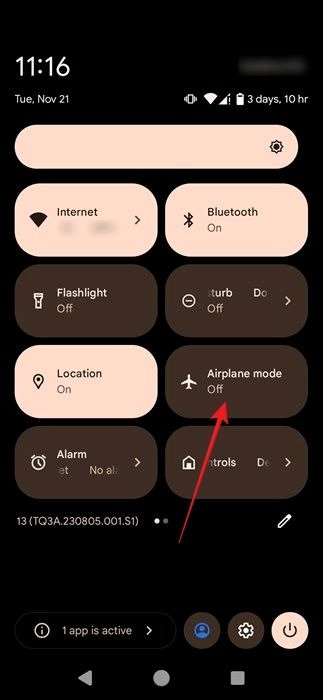
Подождите несколько секунд, а затем снова выключите его. Это должно дать вашей функции GPS возможность начать работу заново.
Совет. Для вашего следующего рейса обратите внимание на лучшие бюджетные наушники с шумоподавлением , которые вы можете купить.
6. Включите режим повышенной точности
Ваш телефон Android может помочь вам повысить точность GPS различными способами. Прове
3. Проверьте подключение к Интернету
тствующие варианты. Это должно решить проблемы со слабым сигналом GPS.Перейдите в Настройки ->Местоположение и нажмите Службы определения местоположения.
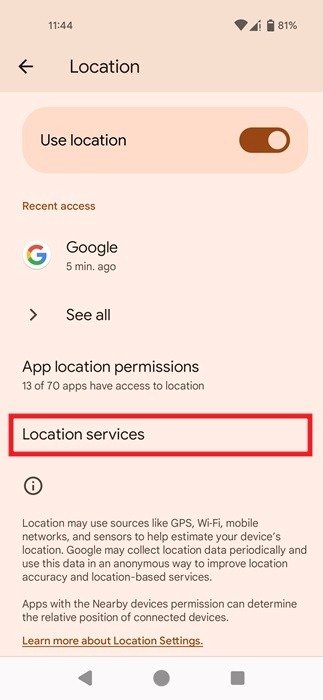
Убедитесь, что параметр Точность местоположения Google включен. Также проверьте, включены ли сканирование Wi-Fi и сканирование Bluetooth. Если нет, включите их.
7. Проверьте разрешения приложения
Если GPS не работает при использовании определенного приложения, возможно, вам придется проверить, есть ли у него необходимые разрешения.
Перейдите в Настройки ->Приложения и найдите нужное приложение. На странице приложения нажмите Разрешения ->Местоположение и выберите Разрешить всегда или Разрешить только при использовании приложения. сильный>.
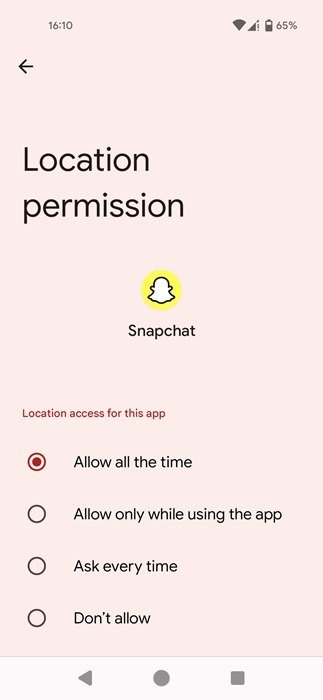
8. Повторная калибровка компаса
Иногда исправить проблему можно просто, просто откалибровав GPS. Сделайте это с помощью приложения-компаса, например GPS
5. Отключить режим полета
е вы пытаетесь использовать, например Google Maps.Откройте приложение и найдите точку своего местоположения на карте. Поскольку на вашем устройстве слабый или потерянный сигнал GPS, местоположение не будет точным. Нажмите на точку и выберите параметр Калибровка.
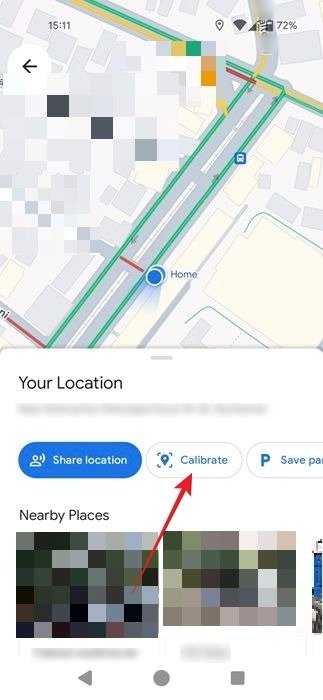
Когда вас попросят включить камеру, нажмите Далее. Вам придется перемещать смартфон, чтобы он мог обнаружить ваше окружение.
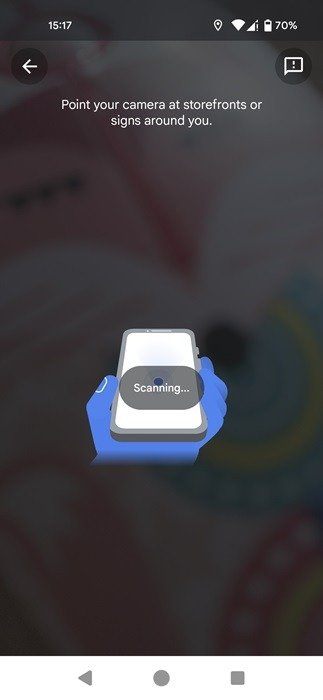
Примечание. Прежде чем продолжить, вам может потребоваться установить/обновить Сервисы Google Play для AR .
Если вы не находитесь в районе с узнаваемыми достопримечательностями или зданиями, выберите Использовать компас в следующем всплывающем окне. Вам придется наклонять и перемещать устройство, пока Точность компаса не отобразит
6. Включите режим повышенной точности
decoding="async" src="https://saintist.ru/wp-content/uploads/2024/05/gps-not-working-android-google-maps-use-compass.jpg" alt="Нажатие кнопки «Использовать компас» в приложении «Google Карты» для Android.">Совет : нет Интернета – нет проблем! Набирайтесь скорости с лучшие офлайн-приложения GPS для Android .
9. Переустановите затронутые приложения
Возможно, неисправна не функция GPS, а приложение, которое ее использует. В этом случае вы можете сначала проверить Google Play Store на наличие новых обновлений для соответствующих приложений.
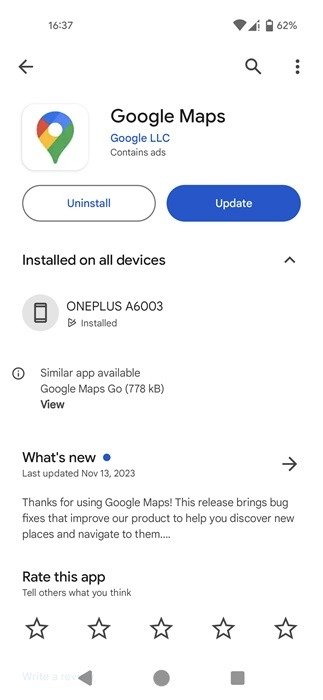
Если это не так, попробуйте переустановить затронутые приложения (также из Play Store), чтобы посмотреть, повлияет ли это на ситуацию.
Совет : обязательно ознакомьтесь со списком секретные коды безопасности Android , которые вам нужно знать.
Управление настройками местоположения
Знание вашего местоположения на смартфоне может служить многим целям. Например, вы можете 7. Проверьте разрешения приложенияyatsya-mestopolozheniem/" title="поделитесь своим местоположением с друзьями и семьей">поделитесь своим местоположением с друзьями и семьей . Но если вас беспокоит конфиденциальность вашего Android, ознакомьтесь со списком советов на странице как сохранить анонимность в Интернете .


